Sony Grand Wega KF-50SX100K: Seřízení vodorovného centrování obrazu pro videozdroj RGB
Seřízení vodorovného centrování obrazu pro videozdroj RGB: Sony Grand Wega KF-50SX100K
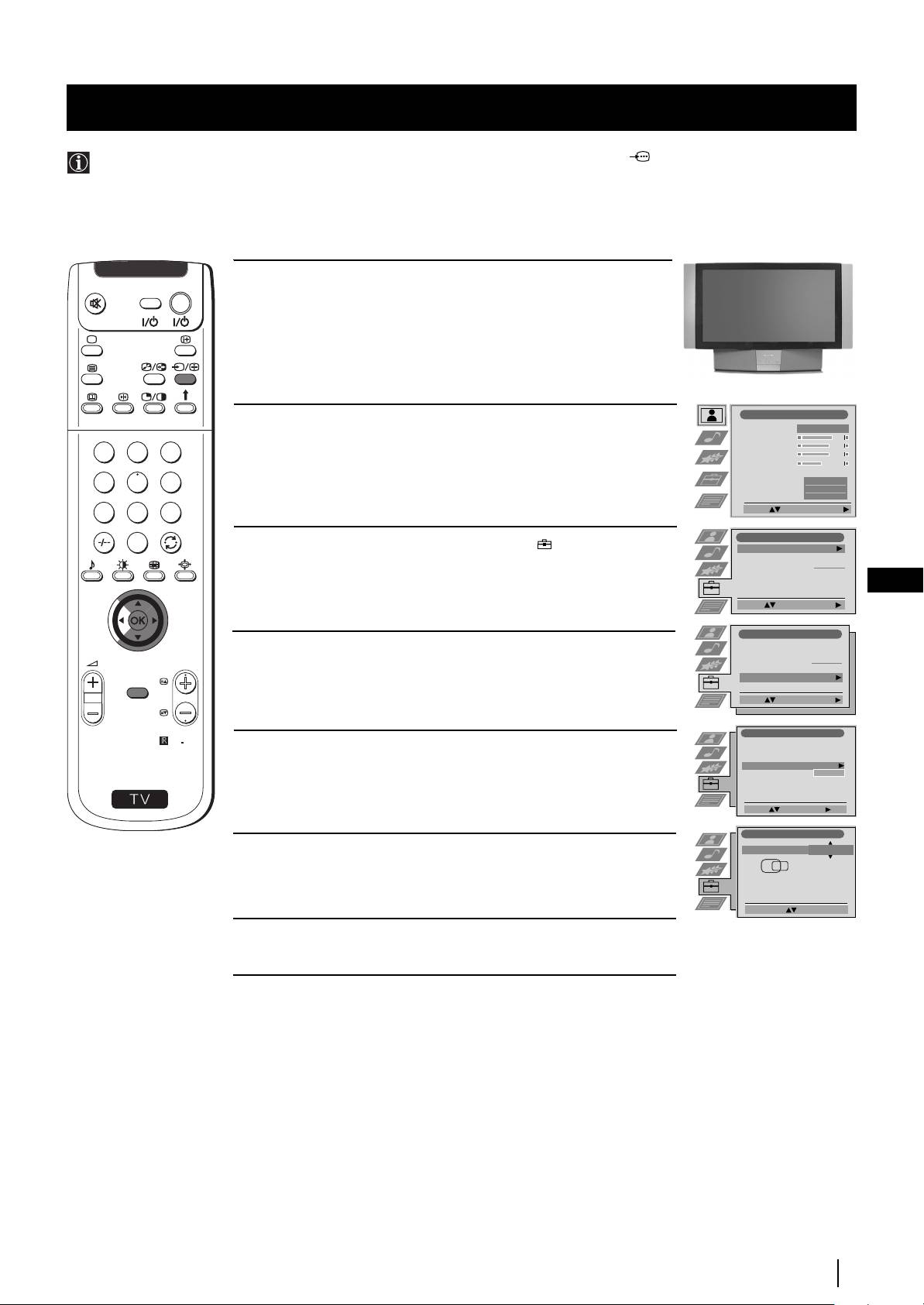
Režim Menu
Seřízení vodorovného centrování obrazu pro videozdroj RGB
Pro zapojení vstupních signálů RGB, stejně jako DVD, do konektoru typu EURO :1/ , je možné, že bude třeba
seřídit vodorovné centrování obrazu.
1 Opakovaně tiskněte tlačítko … na dálkovém ovládači, až se na
… 1
V
I
D
E
O
TV
obrazovce objeví znaménko
… 1.
Nastavení Obrazu
2 Stiskněte tlačítko MENU na dálkovém ovládači a menu se objeví na
Reźim obrazu
Osobní
Kontrast
televizní obrazovce.s
Jas
1
2
3
Barevná sytost
Ostrost
Reset
Umělá inteligence
4
5
6
Zap
Redukce šumu
Vyp
Barevný Tón
Normal
Výběr: Zadat Menú:
7
8
9
Nastavení
0
3 Stlačte páčku směrem $ a zvolte znaménko , poté ji stlačte
Automatické ladění
Start
Třídění programů
směrem
z pro vstup do menu Nastavení.
Vyber NexTView
- - - - - - -
AV předvolby
Manuální nastavení
CZ
Výběr: Start auto. lad.:
Nastavení
Automatické ladění
4 Stlačte páčku směrem $ nebo 4 a zvolte Manuální nastavení, poté
Třídění programů
Vyber NexTView
- - - - - - -
PROGR
ji stlačte směrem
z.
AV předvolby
Manuální nastavení
MENU
Výběr: Zadat:
Manuální nastavení
RM
903
Jazyk/Země
5 Stlačte páčku směrem $ nebo 4 a zvolte RGB Nastavení a poté ji
Ruční ladění
Rozšířené předvolby
RGB Nastavení
stlačte směrem
z.
Osobní ID číslo
- - - - - - -
S
Ukázka
Výběr: Zadat:
RGB Nastavení
H centr
O
6 Stlačte páčku směrem z a zvolte H centr a poté ji stlačte směrem
$ nebo 4 a tak seřídíte mezi -10 a +10 střed obrazu. Stisknout
tlačítko OK a tím uložit.
Nast. polohu: Potvrzení-: OK
7 Stiskněte tlačítko MENU a menu zmizí z obrazovky.
Režim Menu
21

Režim Menu
Identifikace a volba formátu zobrazení vstupních signálů
Tato funkce Vám umožní jak zvolení formátu zobrazení přídavného zařízení připojeného k tomuto aparátu, tak stanovení
názvu vstupního signálu složeného z maximálně pěti znaků (písmena a čísla).
1 Stiskněte tlačítko MENU na dálkovém ovládači a menu se objeví na
Nastavení Obrazu
V
I
D
E
O
TV
Reźim obrazu
Osobní
obrazovce.
Kontrast
Jas
Barevná sytost
Ostrost
Reset
Umělá inteligence
Zap
Redukce šumu
Vyp
Barevný Tón
Normal
Výběr: Zadat Menú:
Nastavení
2 Stlačte páčku směrem $ a zvolte znaménko , poté ji stlačte
Automatické ladění
Start
Třídění programů
směrem
z pro vstup do menu Nastavení.
Vyber NexTView
- - - - - - -
AV předvolby
Manuální nastavení
1
2
3
Výběr: Start auto. lad.:
4
5
6
Nastavení
3 Stlačte páčku směrem $ nebo 4 a zvolte AV předvolby a poté ji
Automatické ladění
7
8
9
Třídění programů
stlačte směrem
Vyber NexTView
- - - - - - -
z.
AV předvolby
Manuální nastavení
0
Výběr: Zadat:
AV předvolby
4 Stlačte páčku směrem $ nebo 4 pro volbu vstupního signálu. Poté
ji stlačte směrem
z.
VSTUP POPIS
AUTO FORMÁT
AV1
Vyp
VIDEO
AV2
Vyp
AV3
Normal
VIDEO
AV4
Plný
VIDEO
PROGR
Výběr: Zadat:
5 Stlačte páčku směrem $ nebo 4 pro volbu:
MENU
AV předvolby
$ Vyp (Velikost obrazu se automaticky nenastavuje).
Normal (Velikost obrazu se automaticky nastavuje podle
VSTUP POPIS
AUTO FORMÁT
RM
903
Vyp
informací z vysílacího studia).
AV1
VIDEO
AV2
Vyp
AV3
Normal
VIDEO
AV4
Plný
VIDEO
4 Plný (Televizor může automaticky nastavit velikost obrazu,
S
Výběr: Zadat:
aby tak elimonoval veškerá tmavá místa v televizním
obrazu (jak je popsáno v kapitole “Změna formátu
AV předvolby
zobrazení”).
VSTUP POPIS
AUTO FORMÁT
Poté ji stlačte směrem
z.
AV1
Vyp
VIDEO
AV2
Vyp
AV3
Normal
VIDEO
AV4
Plný
VIDEO
6 U první zvýrazněné složky ve sloupci POPIS stlačte páčku směrem
Zvol: Dále: Potv: OK
$ nebo 4 pro volbu písmena, čísla, “+” nebo prázdného místa, a
AV předvolby
poté ji stlačte směrem
z pro potvrzení tohoto znaku. Zbývající 4
znaky zvolte stejným způsobem.
VSTUP POPIS
AUTO FORMÁT
AV1
Vyp
IDEO
AV2
Vyp
V
AV3
Normal
VIDEO
AV4
Plný
VIDEO
7 Po zvolení všech znaků, stiskněte tlačítko OK.
Výběr A-Z, 0-9: Potvrzení: OK
8 Zopakujte kroky 4 až 7, pokud chcete zvolit formát zobrazení nebo
označit názvem další vstupní signály.
9 Stiskněte tlačítko MENU a menu zmizí z obrazovky.
Vždy, když vyberete zařízení, jehož vstupnímu signálu jste udělili
název, tento název se na obrazovce objeví na několik vteřin.
22
Režim Menu
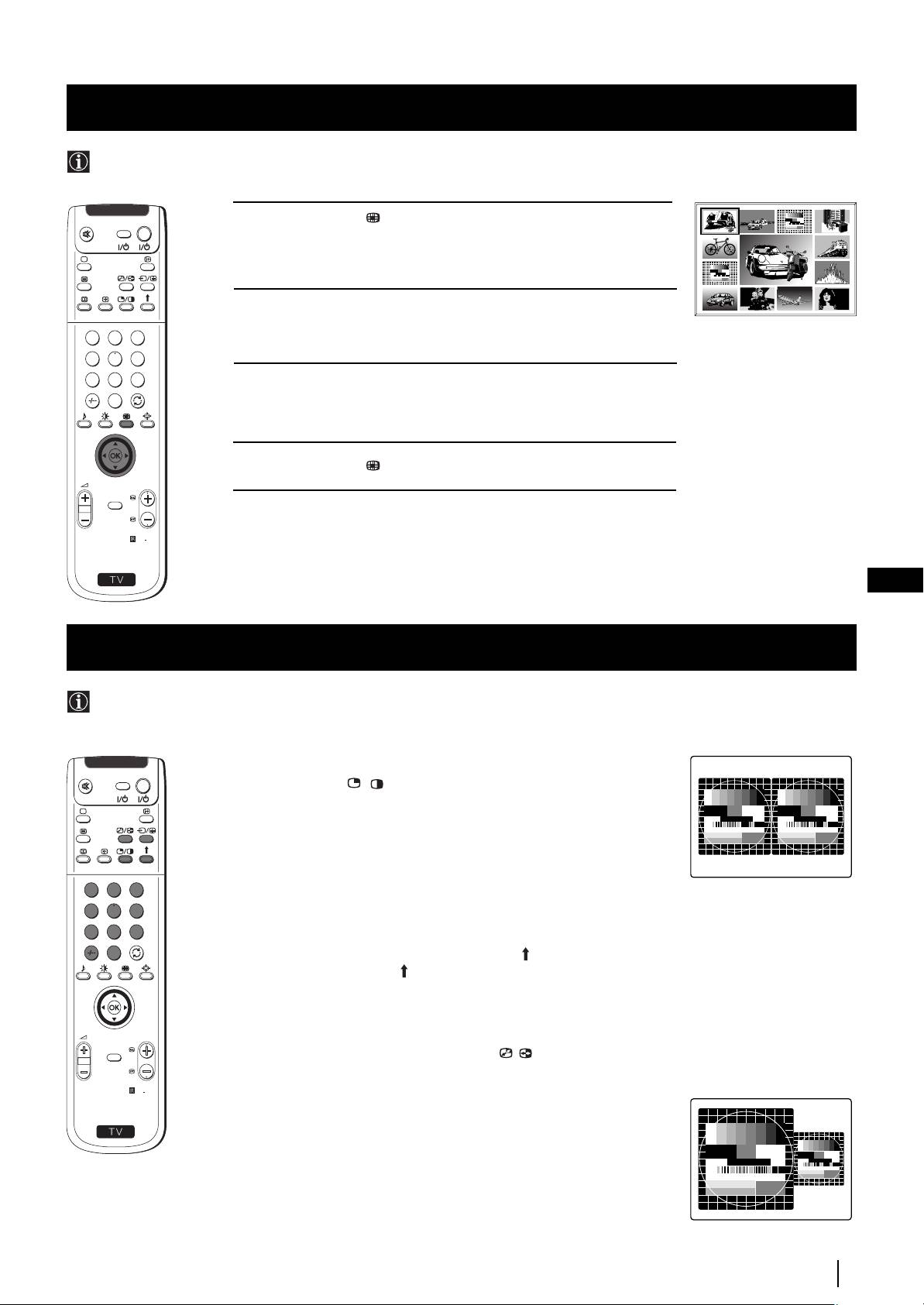
Režim Menu
Multi Obrazy (Multi PIP)
Tato funkce (Multi PIP z angličtiny Multi picture in Picture) zobrazuje posloupnost 12 statických obrazů a jeden třináctý, který
je v pohybu. Je možné zvolit kanál, který si přejete vidět, ať už na celé obrazovce nebo v multi obrazech.
02
03 05
04
V
I
D
E
O
TV
1 Stiskněte tlačítko na dálkovém ovládači pro volbu obrazů. Na
obrazovce se objeví 13 čísel programů s tím, který jste sledovali
13
01 06
uprostřed.
12
07
11 09 08
10
2 Stlačte páčku směrem $, 4, Z nebo z, což Vám umožní pohyb v
těchto 13 programech.
1
2
3
4
5
6
7
8
9
3 Stiskněte tlačítko OK a zvolte kanál označený rámečkem. Tento
kanál se přemístí do středu.
0
4 Stiskněte tlačítko pro návrat obrazovky do normálního režimu.
PROGR
MENU
RM
903
S
CZ
Dva obrazy na obrazovce (PAP)
Tato funkce (PAP z angličtiny Picture and Picture) rozděluje obrazovku na dvě části a tím umožňuje sledovat dva kanály
najednou (chcete-li na jedné části se zároveň promítá video).
Zvuk levé části obrazovky přichází z reproduktorů aparátu a zvuk pravé části obrazovky je slyšet prostřednictvím
sluchátek.
Zapojení a vypojení funkce PAP
V
I
D
E
O
TV
Stiskněte tlačítko / na dálkovém ovládači a objeví se Vám dvě
obrazovky formátu 4:3, opětovným stisknutím vystoupíte z funkce PAP
a vrátíte se na normální obrazovku.
Volba signálů PAP
1 Pro změnu obrazu na levé části obrazovky:
Se zapnutou funkcí PAP, stiskněte číselná tlačítka na dálkovém
1
2
3
ovládači (pro volbu televizního kanálu) nebo stiskněte tlačítko … (pro
4
5
6
volbu vstupu do videa).
7
8
9
2 Pro změnu obrazu na pravé části obrazovky:
0
Se zapnutou funkcí PAP, stiskněte tlačítko na dálkovém ovládači.
Až se objeví znaménko na spodní části pravé obrazovky, stiskněte
číselná tlačítka (pro volbu televizního kanálu) nebo stiskněte tlačítko
… (pro volbu vstupu do videa).
PROGR
Záměna obrazovek
MENU
Se zapnutou funkcí PAP, stiskněte tlačítko / na dálkovém ovládači
pro záměnu obou obrazovek.
RM
903
Rozšíření velikosti obrazovek
S
Se zapnutou funkcí PAP, opakovaně stlačte páčku směrem Z nebo z a
tím rozšíříte velikost obou obrazovek.
Volba zvuku pravé části obrazovky
Se zapnutou funkcí PAP, zkonzultujte kapitolu “Seřízení zvuku” tohoto
návodu k obsluze a upravte “l Dvojí zvuk” v “PAP”.
Režim Menu
23
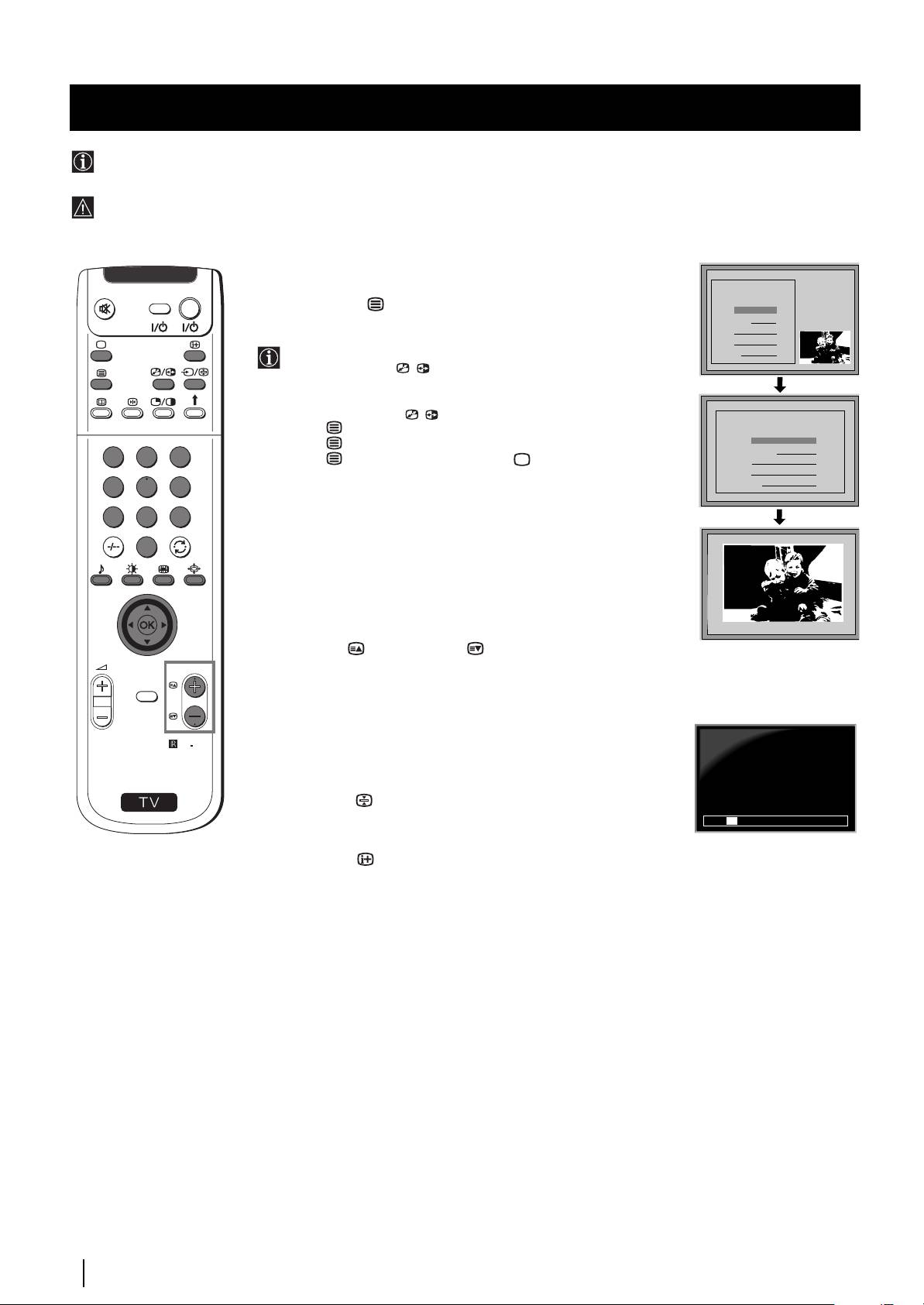
Teletext
Teletext
Teletext je informační služba, kterou užívá většina televizních stanic. Na straně s obsahem služeb teletextu (všeobecně je
to strana 100) je poskytnuta informace o tom, jak se užívá tato služba.
Zvolte televizní stanici se silným signálem, jinak může dojít v teletextu k chybám.
Zapojení a vypojení teletextu
V
I
D
E
O
TV
1 Zvolte televizní kanál, který vysílá teletext a který si přejete sledovat.
TELETEXT
2 Stiskněte tlačítko jednou na dálkovém ovládači a na obrazovce
Index
se objeví obraz a teletext zároveň. Obrazovka se rozdělí na dvě části,
Programme
25
News
153
televizní program napravo a stránka teletextu nalevo.
01
Sport
101
Se zapnutým teletextem a televizní obrazovkou zároveň,
Weather
98
stiskněte tlačítko / a poté stiskněte tlačítka PROGR +/- a
změňte kanál televizní obrazovky. Stlačením páčky směrem Z
nebo z změníte velikost televizní obrazovky. Opětovným
stisknutím tlačítka / obnovíte příjem normálního teletextu.
TELETEXT
TELETEXT
TELETEXT
TELETEXT
TELETEXT
TELETEXT
TELETEXT
TELETEXT
3 Stisknutím dvakrát získáte pouze teletext.
Index
Index
Index
Index
Index
Index
Index
Index
4 Stisknutím třikrát překryjete teletext televizním obrazem.
Programme
Programme
Programme
Programme
Programme
Programme
Programme
Programme
25
25
25
25
25
25
25
25
1
2
3
5 Stisknutím po čtvrté nebo stisknutím vystoupíte ze služeb
News
News
News
News
News
News
News
News
153
153
153
153
153
153
153
153
Sport
Sport
Sport
Sport
Sport
Sport
Sport
Sport
101
101
101
101
101
101
101
101
teletextu.
Weather
Weather
Weather
Weather
Weather
Weather
Weather
Weather
98
98
98
98
98
98
98
98
4
5
6
Výběr teletextu
7
8
9
Pomocí číselných tlačítek dálkového ovládače zadejte tři čísla
0
představující příslušné číslo stránky. V případě, že se zmýlíte, zadejte
TELETEXT
01
jakákoliv tři čísla a poté opět zadejte správná čísla stránky, kterou si
Index
přejete vidět.
Programme
25
News
153
Sport
101
Použití dalších funkcí teletextu
Weather
98
Zvolení následující nebo předchozí stránky
Stiskněte tlačítka (PROG +) nebo PROG -) na dálkovém ovládači
PROGR
a zvolte následující nebo předchozí stránku.
MENU
Zvolení podstránky
Jedna stránka teletextu se může skládat z několika podstran. V takovém
případě se během několika vteřin na spodní části obrazovky objeví
216-02
RM
903
informační linka s číslem, kolik podstran obsahuje jedna stránka
teletextu. Stlačte páčku směrem 4 nebo $ a zvolte podstranu.
S
Zablokování teletextové stránky
Stisknutím tlačítka zablokujete jednu stránku a zabráníte tak, aby se
změnila. Opětovným stisknutím se toto zablokování zruší.
01 03 04 05 06 07 0802
Aby se objevila stránka s obsahem
Stisknutím tlačítka se objeví stránka s obsahem (obyčejně je to str.
100).
Fastext
(Je k dispozici pouze za předpokladu, že televizní stanice vysílá signály
Fastext).
Po zobrazení nabídky barevných kódů v dolní části stránky teletextu, na
dálkovém ovládači stiskněte to barevné tlačítko (červené, zelené, žluté
nebo modré), které představuje příslušnou stránku.
Zachycení jedné strany
1 Stiskněte číselná tlačítka na dálkovém ovládači a zvolte tu stránku
teletextu, která má několik čísel (např. sránka s obsahem).
2 Stiskněte tlačítko OK.
3 Stlačte páčku směrem 4 nebo $ pro volbu stránky, kterou si přejete
a poté stiskněte OK. Během několika vteřin se na obrazovce objeví
žádaná stránka.
24
Teletext
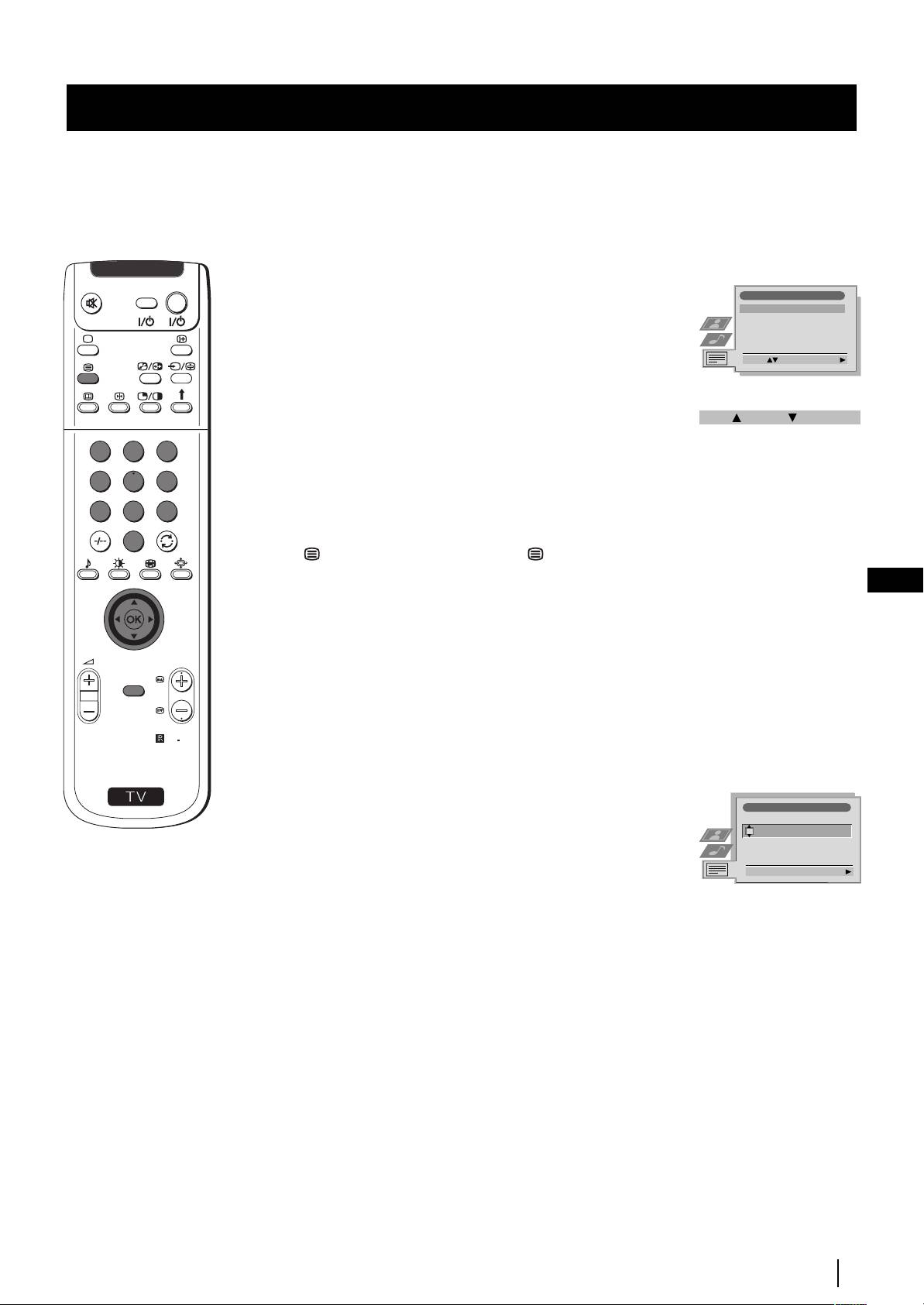
Teletext
Použití Menu teletextu
V
I
D
E
O
TV
Teletext
1 Se zapnutým teletextem, stiskněte tlačítko MENU a menu se objeví
Horní / Dolní / Plný
na obrazovce.
Vymazání textu
Odkrýt text
2 Stlačte páčku směrem 4 nebo $ a zvolte žádaný výběr, poté ji stlačte
Časovací stránka
směrem z pro vstup do tohoto výběru.
Přehledn stránek...
Výběr: Zadat Menu:
3 Stiskněte tlačítko MENU a menu teletextu zmizí z obrazovky.
Horní / Dolní / Plný
Tento výběr Vám umožní zvětšit různé části stránky teletextu. Stlačte
Horní: Dolní: Plný: OK
páčku směrem 4 pro zvětšení horní poloviny obrazovky nebo ji stlačte
1
2
3
směrem $ pro zvětšení její dolní poloviny. Stiskněte tlačítko OK pro
znovuzískání běžné velikosti stránky teletextu.
4
5
6
Vymazání textu
7
8
9
Po zvolení této funkce, zatímco čekáte na žádanou stránku teletextu,
0
můžete sledovat televizní kanál. Jakmile se tato stránka objeví,
znaménko změní barvu. Stisknutím tlačítka se ukáže žádaná
stránka.
CZ
Odkrýt text
Některé stránky teletextu obsahují skryté informace, které je možné
odhalit, jako např. řešení hádanky. Po zvolení tohoto výběru, se skrytá
PROGR
informace objeví na obrazovce.
MENU
Časovací stránka
(Záleží na tom, jaká služba teletextu je k dispozici).
RM
903
Můžete konzultovat stránku časově kodifikovanou, jako např. časovací
stránku stanovenou na určitou hodinu. Po zvolení tohoto výběru se na
S
obrazovce objeví podmenu Časovací stránky:
Časovací stránek
1 Stiskněte číselná tlačítka na dálkovém ovládači a uveďte tři čísla
STR. ČAS
žádané stránky.
- - : - -— — —
2 Opětovným stisknutím číselných tlačítek uveďte čtyři čísla
požadované hodiny.
Výběr strany: 0-9 Dále:
3 Stiskněte tlačítko OK a tak uložíte stanovenou hodinu. Hodina se
ukáže na levé horní části obrazovky. Stránka se na obrazovce objeví
v tuto stanovenou hodinu.
Přehled stránek
(Záleží na tom, jaká služba teletextu je k dispozici).
V tomto submenu, zablokované stránky a skupinové stránky TOP-Text
jsou uspořádány ve dvou sloupcích, aby jejich uživatel mohl zvolit svou
stránku snadněji. Pro každou zablokovanou stránku z prvního sloupce
se ve druhém sloupci ukáží jí odpovídající skupinové stránky. Stlačte
páčku směrem 4 nebo $ a zvolte žádanou zablokovanou stránku a poté
ji stlačte směrem z pro vstup do sloupce skupinových stránek. Stlačte
páčku směrem 4 nebo $ a zvolte žádanou skupinovou stránku.
Nakonec stiskněte tlačítko OK a tato stránka se objeví na obrazovce.
Teletext
25
Оглавление
- s
- Using the Demo Mode
- NexTView *
- Seřízení vodorovného centrování obrazu pro videozdroj RGB
- *
- *
- A készülék bekapcsolása és automatikus hangolás
- A képernyő formátumának változtatása
- Gyors útmutató a menükben való mozgáshoz
- A kép beállítása
- A hang beállítása
- A
- NexTView *
- Választható készülékek csatlakoztatása
- Választható készülékek használata
- Smartlink
- Optimális látószög
- Műszaki jellemzők
- Problémamegoldás
- Индивидуальная идентификация телевизионных станций
- NexTView *
- Индивидуална идентификация на излъчваните програми
- Използване на функцията «Настройване (Продължение)»
- NexTView *
- Дистанционно управление на други апарати Sony

